HTML 코드 편집 창을 여는 방법
HTML 코드 창을 열려면 다음을 수행할 수 있습니다. Visual Studio Code와 같은 코드 편집기를 선택하거나 HTML 템플릿을 선택하거나 코드를 직접 작성합니다.
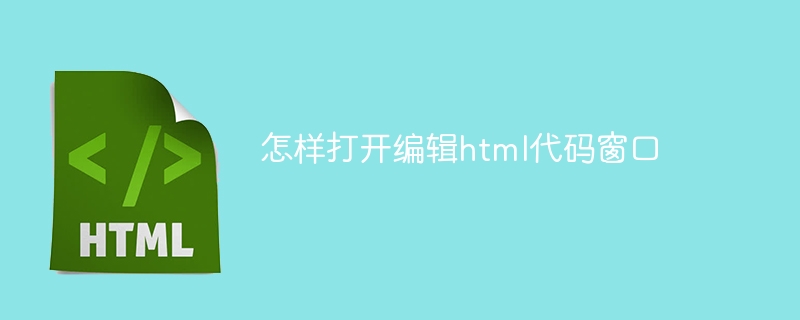
HTML 코드 창 여는 방법
HTML 코드를 편집할 때는 코드 편집기를 사용해야 합니다. HTML 코드 창을 여는 방법은 다음과 같습니다.
1. 코드 편집기 선택
다음과 같은 다양한 코드 편집기를 선택할 수 있습니다.
- Visual Studio Code
- Sublime Text
- Atom
- Notepad++
귀하의 필요에 맞는 편집기를 선택하십시오.
2. 새 파일 만들기
원하는 코드 편집기에서 새 파일을 만듭니다.
3. HTML 템플릿 선택
HTML 템플릿으로 시작하려는 경우 많은 코드 편집기에서 HTML 템플릿을 제공합니다. 새 파일 대화 상자에서 HTML 템플릿 옵션을 찾으세요.
4. 코드 직접 작성
템플릿을 사용하지 않으려면 편집기에서 직접 코드를 작성할 수 있습니다. 다음 코드를 입력하세요:
<!DOCTYPE html> <html> <head> <title>我的第一个 HTML 页面</title> </head> <body> <h1>你好,世界!</h1> </body> </html>
5. 파일을
파일을 .html 扩展名的文件。例如,您可以将其保存为 index.html로 저장하세요.
6. 코드 미리보기
대부분의 코드 편집기에서는 편집기에서 직접 HTML 코드를 미리 볼 수 있습니다. 미리보기 버튼을 클릭하거나 키보드 단축키를 사용하여 코드를 미리 볼 수 있습니다.
이제 HTML 코드 창을 열었으므로 HTML 코드 편집 및 미리보기를 시작할 수 있습니다.
위 내용은 HTML 코드 편집 창을 여는 방법의 상세 내용입니다. 자세한 내용은 PHP 중국어 웹사이트의 기타 관련 기사를 참조하세요!

핫 AI 도구

Undresser.AI Undress
사실적인 누드 사진을 만들기 위한 AI 기반 앱

AI Clothes Remover
사진에서 옷을 제거하는 온라인 AI 도구입니다.

Undress AI Tool
무료로 이미지를 벗다

Clothoff.io
AI 옷 제거제

AI Hentai Generator
AI Hentai를 무료로 생성하십시오.

인기 기사

뜨거운 도구

메모장++7.3.1
사용하기 쉬운 무료 코드 편집기

SublimeText3 중국어 버전
중국어 버전, 사용하기 매우 쉽습니다.

스튜디오 13.0.1 보내기
강력한 PHP 통합 개발 환경

드림위버 CS6
시각적 웹 개발 도구

SublimeText3 Mac 버전
신 수준의 코드 편집 소프트웨어(SublimeText3)

뜨거운 주제
 7461
7461
 15
15
 1376
1376
 52
52
 77
77
 11
11
 44
44
 19
19
 17
17
 17
17
 메모장에서 글꼴 크기를 조정하는 방법
Apr 08, 2024 am 10:21 AM
메모장에서 글꼴 크기를 조정하는 방법
Apr 08, 2024 am 10:21 AM
다음 단계에 따라 메모장에서 글꼴 크기를 조정할 수 있습니다. 1. 메모장을 엽니다. 2. "글꼴" 메뉴로 이동합니다. 4. "글꼴" 창에서 "크기"를 사용합니다. 5. 변경 사항을 적용하려면 확인 버튼을 클릭하세요.
 메모장++의 용도는 무엇입니까?
Apr 08, 2024 am 11:03 AM
메모장++의 용도는 무엇입니까?
Apr 08, 2024 am 11:03 AM
Notepad++는 프로그래밍, 웹 개발 및 텍스트 조작에 널리 사용되는 무료 오픈 소스 텍스트 편집기입니다. 주요 용도는 다음과 같습니다. 텍스트 편집 및 보기: 일반 텍스트 파일 생성, 편집 및 보기, 탭 및 구문 강조 지원. 프로그래밍: 여러 프로그래밍 언어로 구문 강조, 코드 접기 및 자동 완성을 지원하고 디버거 및 버전 제어 플러그인을 통합합니다. 웹 개발: 웹 페이지 생성 및 편집을 용이하게 하기 위해 HTML, CSS 및 JavaScript에 대한 구문 강조, 코드 확인 및 자동 완성 기능을 제공합니다. 기타 용도: 텍스트 처리, 스크립팅 및 문서 편집용.
 HTML을 열려면 무엇을 사용해야 합니까?
Apr 21, 2024 am 11:33 AM
HTML을 열려면 무엇을 사용해야 합니까?
Apr 21, 2024 am 11:33 AM
HTML 파일을 열려면 Google Chrome 또는 Mozilla Firefox와 같은 브라우저를 사용해야 합니다. 브라우저를 사용하여 HTML 파일을 열려면 다음 단계를 따르십시오. 1. 브라우저를 엽니다. 2. HTML 파일을 브라우저 창으로 끌어다 놓거나 파일 메뉴를 클릭하고 열기를 선택합니다.
 notepad++ 설치를 위해 어떤 구성 요소를 선택해야 합니까?
Apr 08, 2024 am 10:48 AM
notepad++ 설치를 위해 어떤 구성 요소를 선택해야 합니까?
Apr 08, 2024 am 10:48 AM
Notepad++ 구성 요소를 설치할 때 NppExec, 비교, 다중 편집, 맞춤법 검사기, XML 도구 등 필수 구성 요소를 선택하는 것이 좋습니다. 자동 완성, 열 편집기, DSpellCheck, Hex Editor 및 플러그인 관리자를 포함한 특정 기능을 향상시키기 위해 선택적 구성 요소를 사용할 수 있습니다. 구성 요소를 설치하기 전에 자주 사용하는 기능을 확인하고 호환성과 안정성을 고려하십시오. 불필요한 혼란을 피하기 위해 필요한 구성 요소만 설치하십시오.
 Python 프로그래밍에 적합한 소프트웨어는 무엇입니까?
Apr 20, 2024 pm 08:11 PM
Python 프로그래밍에 적합한 소프트웨어는 무엇입니까?
Apr 20, 2024 pm 08:11 PM
초보자에게는 IDLE, Jupyter Notebook을 권장하고, 중/고급 학생에게는 PyCharm, Visual Studio Code, Sublime Text를 권장합니다. Cloud IDE인 Google Colab과 Binder는 대화형 Python 환경을 제공합니다. 다른 권장 사항으로는 Anaconda Navigator, Spyder 및 Wing IDE가 있습니다. 선택 기준에는 기술 수준, 프로젝트 규모 및 개인 선호도가 포함됩니다.
 메모장 텍스트 편집기에서 조건별로 데이터를 필터링하는 방법
Apr 08, 2024 am 10:33 AM
메모장 텍스트 편집기에서 조건별로 데이터를 필터링하는 방법
Apr 08, 2024 am 10:33 AM
정규 표현식을 통해 Notepad++는 조건에 따라 데이터를 필터링할 수 있습니다. 1. 파일을 열고 "찾기" 창을 사용합니다. 2. "정규 표현식" 모드를 선택합니다. 3. "foo"가 포함된 행 찾기와 같은 조건을 정의하는 정규 표현식을 입력합니다. " :푸.
 Notepad++는 Perl 코드를 어떻게 실행합니까?
Apr 08, 2024 am 10:18 AM
Notepad++는 Perl 코드를 어떻게 실행합니까?
Apr 08, 2024 am 10:18 AM
Notepad++에서 Perl 코드를 실행하려면 다음 단계를 따르십시오. Perl 인터프리터를 설치하십시오. Notepad++를 구성하고 언어 설정에서 Perl을 선택한 다음 Perl 실행 파일의 경로를 입력합니다. Perl 코드를 작성합니다. NppExec 플러그인에서 Perl 인터프리터를 선택하고 코드를 실행하세요. "콘솔" 메뉴 표시줄에서 출력을 봅니다.
 HTML로 로컬 파일을 여는 방법
Apr 22, 2024 am 09:39 AM
HTML로 로컬 파일을 여는 방법
Apr 22, 2024 am 09:39 AM
HTML을 사용하여 다음과 같이 로컬 파일을 열 수 있습니다. .html 파일을 만들고 jQuery 라이브러리를 가져옵니다. 사용자가 파일을 선택할 수 있는 입력 필드를 만듭니다. 파일 선택 이벤트를 수신하고 FileReader() 객체를 사용하여 파일 내용을 읽습니다. 읽은 파일 내용을 웹 페이지에 표시합니다.




